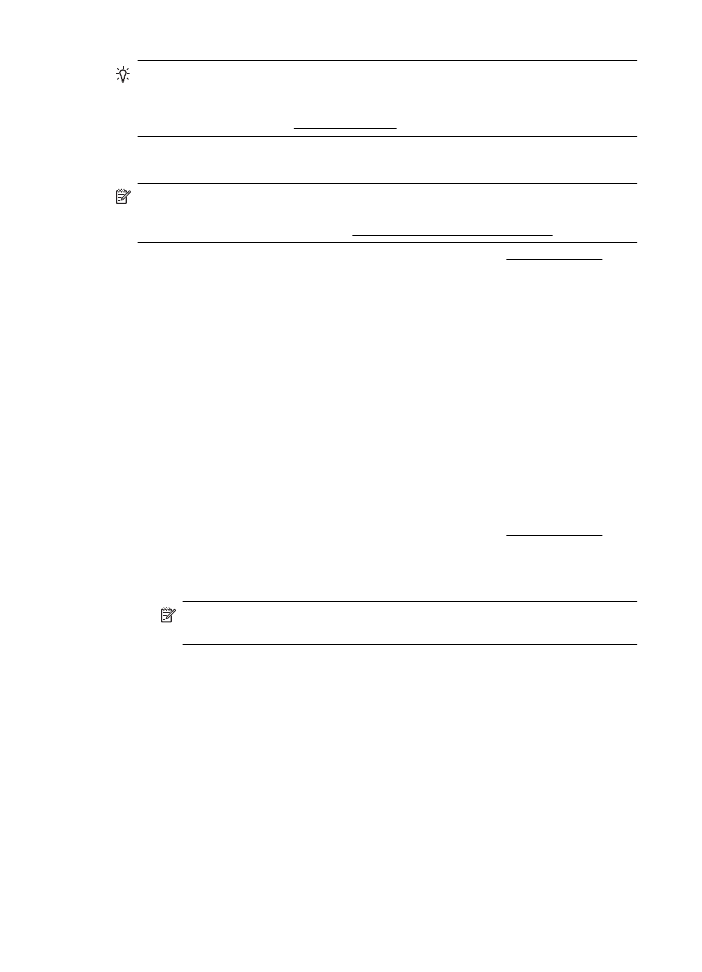
Tlač brožúr (Mac OS X)
1. Vložte papier do zásobníka. Ďalšie informácie nájdete v časti Vkladanie médií.
2. Vyberte veľkosť papiera:
a. V ponuke File (Súbor) softvérovej aplikácie kliknite na položku Page Setup
(Nastavenie strany).
Poznámka Ak sa nezobrazí položka ponuky Page Setup (Nastavenie
strany), prejdite na krok 3.
b. Skontrolujte, či je v kontextovej ponuke Format For (Formát pre) vybratá
tlačiareň, ktorú chcete použiť.
c. V kontextovej ponuke Paper Size (Veľkosť papiera) vyberte požadovanú
veľkosť papiera a potom kliknite na tlačidlo OK.
3. V ponuke File (Súbor) softvérovej aplikácie kliknite na položku Print (Tlačiť).
4. Skontrolujte, či je vybratá tlačiareň, ktorú chcete použiť.
5. V kontextovej ponuke Paper Size (Veľkosť papiera) (ak je k dispozícii) vyberte
požadovanú veľkosť papiera.
Kapitola 2
32
Tlač
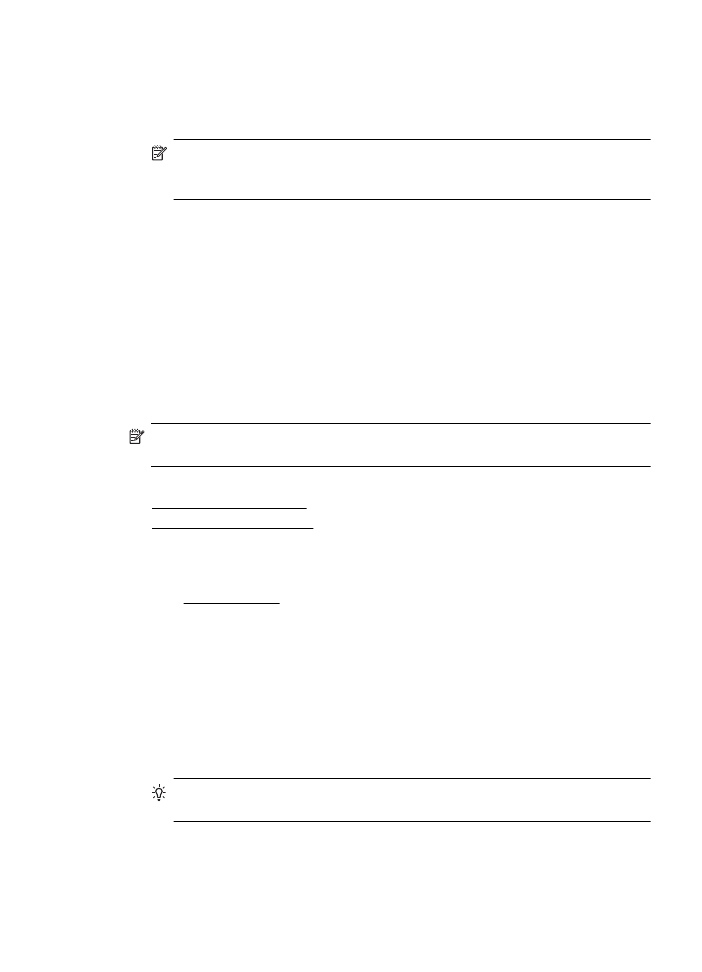
6. V kontextovej ponuke kliknite na položku Paper Type/Quality (Typ papiera/kvalita)
a potom vyberte tieto nastavenia:
•
Typ papiera: Príslušný typ papiera na tlač brožúr
•
Kvalita: Normálna alebo Najlepšia
Poznámka Ak sa nezobrazia tieto možnosti, kliknite na prístupový trojuholník
vedľa kontextovej ponuky Printer (Tlačiareň) alebo kliknite na položku Show
Details (Zobraziť detaily).
7. Vyberte ľubovoľné ďalšie požadované nastavenia tlače a potom kliknutím na
tlačidlo Print (Tlačiť) spustite tlač.